Het meldingencentrum heeft een nieuwe look. Vind je dat helemaal niets? Je kunt deze nieuwe versie van het berichtencentrum in iOS 16 naar wens aanpassen en veranderen.
Lees verder na de advertentie.
Steun iPhoned
Je gebruikt een adblocker. Dat vinden we jammer, want advertenties hebben we nodig om onze artikelen gratis aan te bieden. Steun iPhoned door ons aan je whitelist toe te voegen. Alvast bedankt!
iOS 16: nieuw ontwerp berichtencentrum
Apple heeft het berichtencentrum in iOS 16 op de schop genomen. De belangrijkste verandering is dat de berichten nu niet meer van boven naar beneden je beginscherm binnenkomen, maar juist van beneden naar boven.
Daarnaast is het nu mogelijk om te kiezen hoe de berichten getoond worden. De weergave van deze meldingen is naar wens aan te passen, zodat je jouw berichtencentrum naar je persoonlijke voorkeur inricht. Zo is het mogelijk om de berichten op een stapel te plaatsen, of juist onder elkaar te laten verschijnen.
Zo pas je het berichtencentrum aan in iOS 16
Ben je niet tevreden met je berichtencentrum? Of wil je eens een andere look proberen? Je kunt de manier waarop je iPhone je berichten toont gemakkelijk wijzigen. Wij leggen je uit hoe je in iOS 16 het berichtencentrum verandert:
Berichtencentrum aanpassen in iOS 16
- Open de ‘Instellingen’ op je iPhone;
- Tik op ‘Meldingen’;
- Kies bij ‘Toon als’ de weergave die jouw voorkeur heeft.
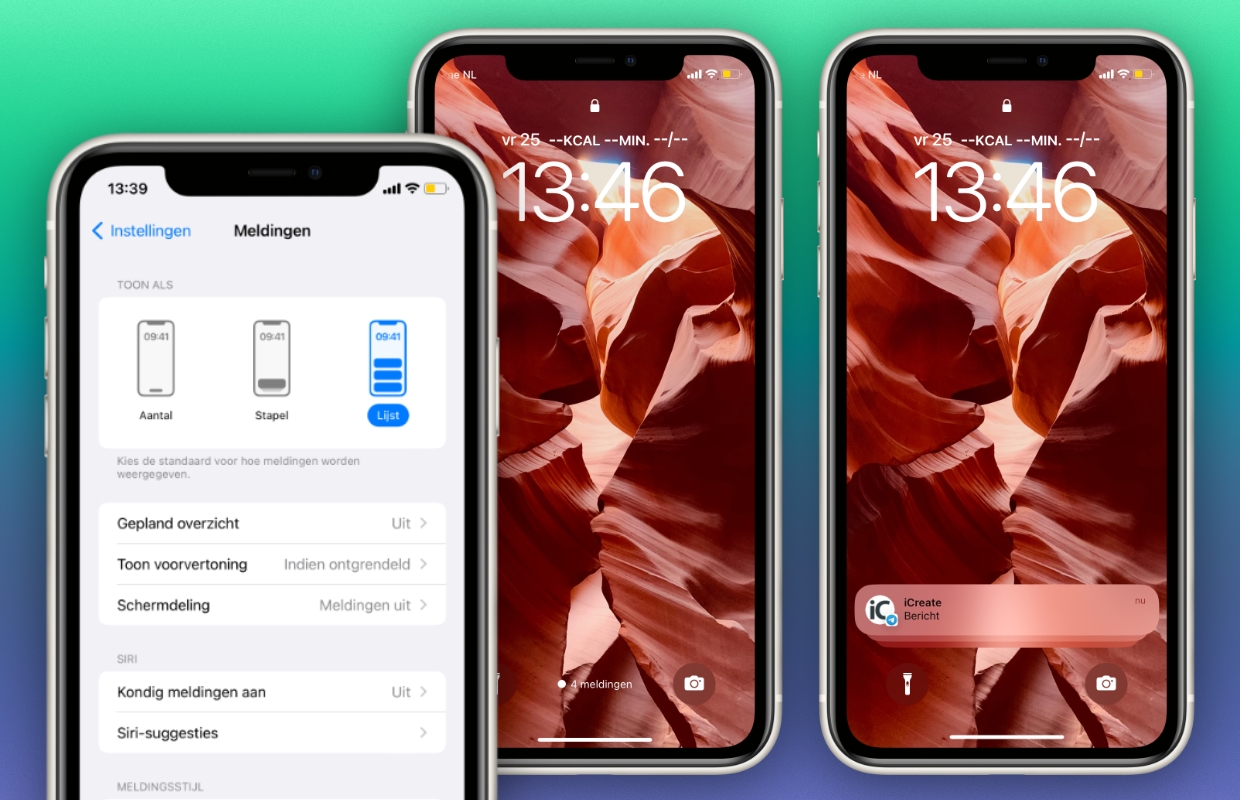
Om het iOS 16-berichtencentrum te veranderen, moet je kiezen tussen ‘Aantal’, ‘Stapel’ en ‘Lijst’. Deze verschillende weergaven betekenen het volgende:
Aantal: je ziet enkel een getal van het aantal meldingen op je beginscherm.
Stapel: je ziet het bovenste bericht van je meldingen, de rest van je meldingen worden daaronder geplaatst.
Lijst: je berichten worden als een lijst onder elkaar geplaatst en zijn allemaal zichtbaar.
Volgorde van de notificaties veranderen
De volgorde van je berichtencentrum is helaas niet aan te passen. De notificaties worden nu gesorteerd per applicatie, waarmee Apple het berichtencentrum overzichtelijker probeert te maken. Veel gebruikers lijken de chronologische volgorde van het notificatiecentrum te missen, waardoor de vraag toeneemt om de meldingen simpelweg van nieuw naar oud te zetten (ongeacht de app).
Mocht Apple naar deze vraag luisteren, zou er bijvoorbeeld een keuze kunnen komen tussen het klassieke (chronologische) ontwerp van het meldingencentrum en het huidige (per app gesorteerde) ontwerp van de meldingen. Lees hier alvast alle nieuwe functies die met iOS 16.2 waarschijnlijk geïntroduceerd worden.
Steun iPhoned
Je gebruikt een adblocker. Dat vinden we jammer, want advertenties hebben we nodig om onze artikelen gratis aan te bieden. Steun iPhoned door ons aan je whitelist toe te voegen. Alvast bedankt!
Meer iPhone-tips voor iOS 16
Ben je op zoek naar meer leuke tips voor iOS 16? Lees dan zeker de vier functies in iOS 16 die je altijd moet aanzetten even door. Daarnaast zitten er ook een aantal zaken in iOS 16 die je beter maar even kunt uitzetten.
Wil je altijd op de hoogte blijven van het Apple-nieuws? Meld je dan vooral even aan voor onze nieuwsbrief. Download daarnaast de gratis iPhoned-app en houd onze website in de gaten. Dan mis je nooit meer een Apple-nieuwtje!
Steun iPhoned
Je gebruikt een adblocker. Dat vinden we jammer, want advertenties hebben we nodig om onze artikelen gratis aan te bieden. Steun iPhoned door ons aan je whitelist toe te voegen. Alvast bedankt!